LUT预设是能够为你的视频和图像提供很好的胶片质感和色彩的插件,LUT调色预设能够快速改变您的风格和效果,本次小编为您带来的是如何在达芬奇中安装使用LUT调色预设的详细教程,简单几步就能帮助您轻松在DaVinci Resolve Studio软件中安装和使用lut预设!
达芬奇lut调色预设安装教程
想要在DaVinci Resolve Studio达芬奇中安装LUT调色预设有两种方法可以实现此目的:
1.手动将3D LUT复制到DaVinci Resolve 文件夹中
2.从DaVinci Resolve中复制3D LUT
1.手动将3D LUT复制到DaVinci Resolve 文件夹中
为了让DaVinci Resolve能够识别3D LUT,它们应放在以下文件夹中:
Macintosh HD>资源库>Application Support> Blackmagic Design> DaVinci Resolve> LUT
您可以将3D LUT整个文件夹复制入 LUT,也可以复制单个3D LUT文件。
2.从DaVinci Resolve中复制3D LUT
将3D LUT复制到DaVinci Resolve中的指定文件夹中,请按照以下步骤操作:
1.启动DaVinci Resolve Mac软件
2.软件打开后,新建一个项目或打开现有项目,然后单击右下角的设置图标(以前的DaVinci Resolve版本左下角),如图:
3.进入设置面板后,单击左侧的【颜色管理】,如图:
4.将页面下滑,点击【打开LUT文件夹】,如图: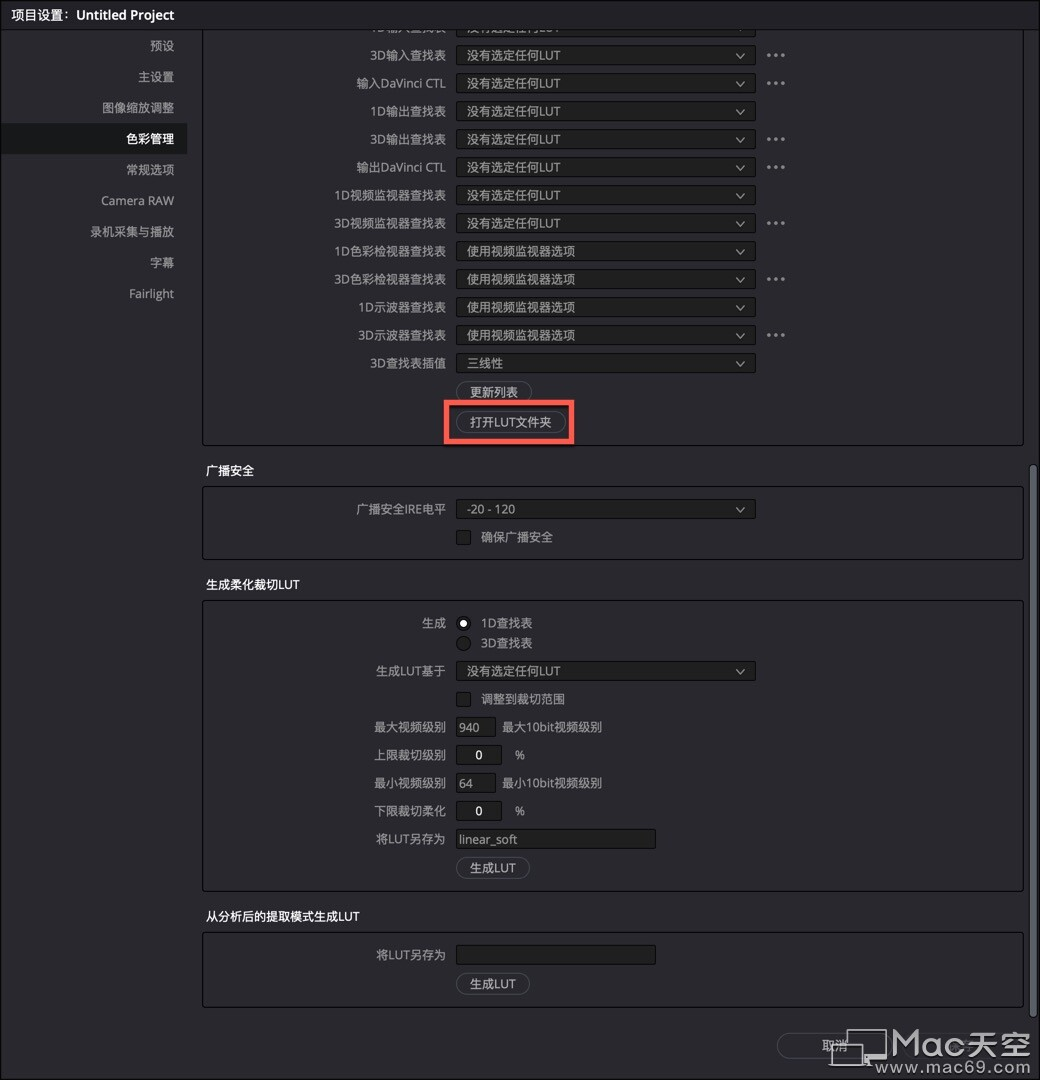
5.达芬奇软件将打开LUT文件夹,将需要使用的LUT预设文件复制入UT文件夹中,完成复制后,点击【更新列表】,如图:
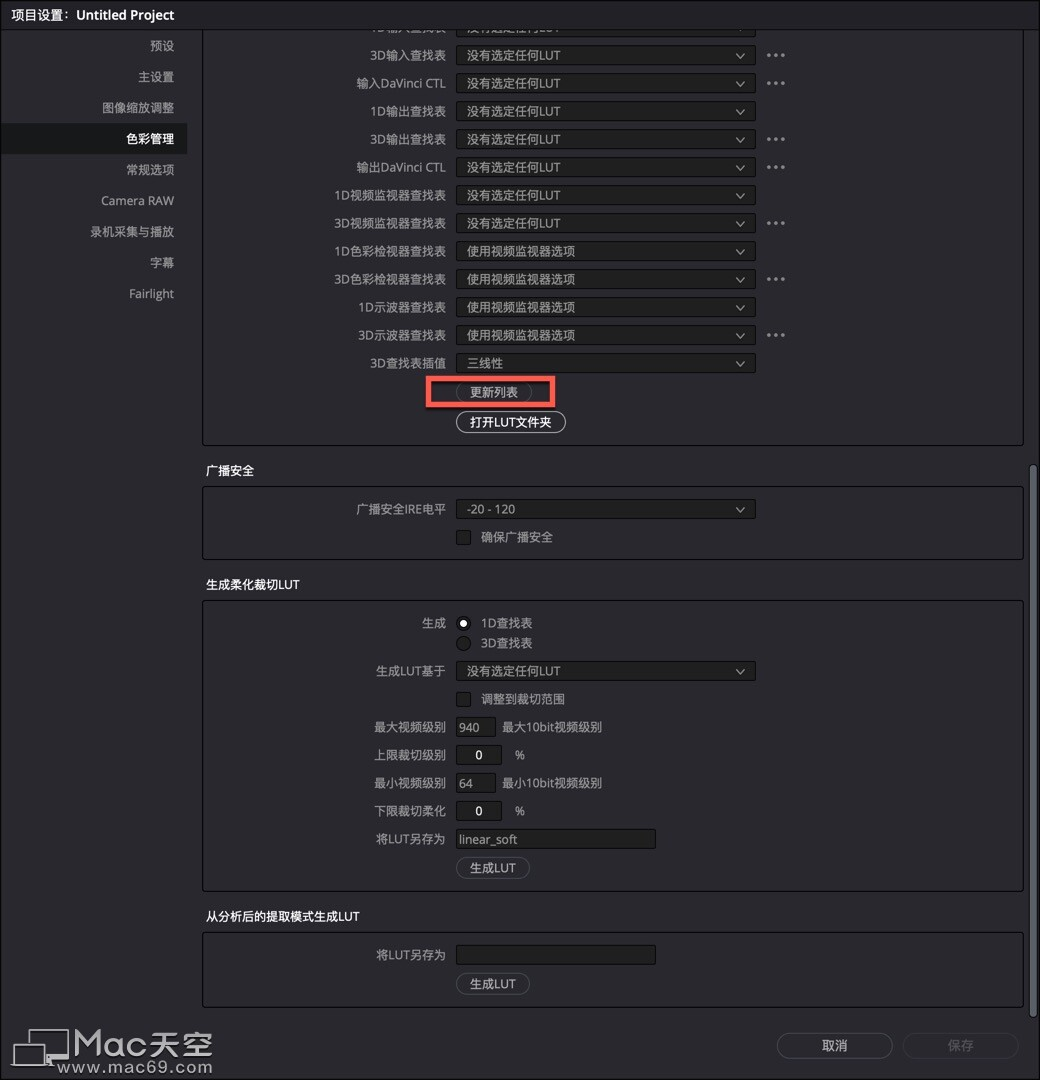
6.更新完成后就可以找到安装完成的LUT调色预设了!

达芬奇lut调色预设使用教程
有很多方法可以将3D LUT应用于DaVinci Resolve中的素材。本站为您展示简单的方法:
1.启动DaVinci Resolve软件,新建一个项目或打开现有项目,点击主窗口下的【颜色选项卡】图标,如图: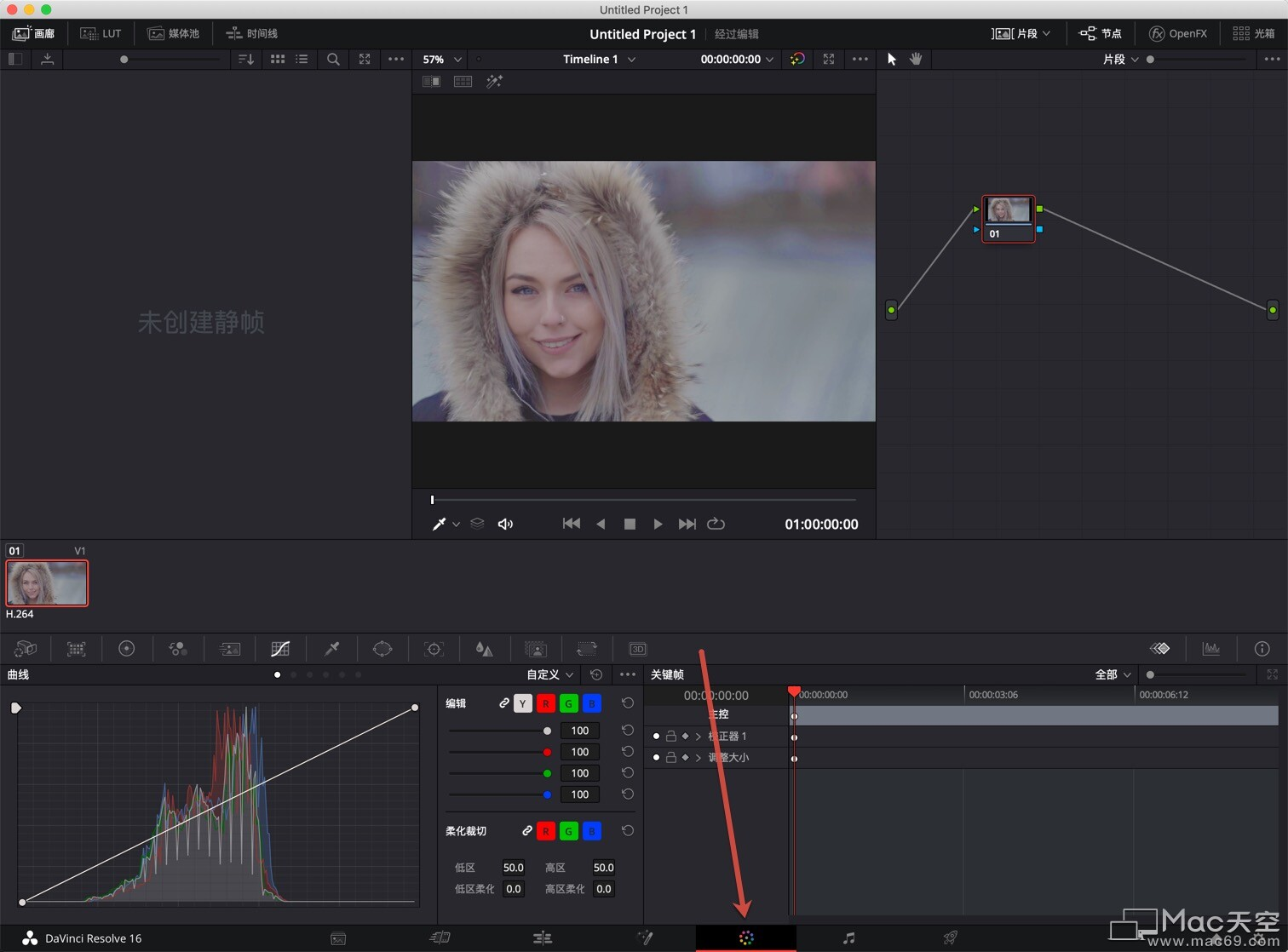
2.右击在任一窗口或剪辑的缩略图的右上部分的节点,然后选择【LUT】【3D LUT】即可选择所需要的lut调色预设,如图:
最后
以上就是负责手机最近收集整理的关于如何在Mac版达芬奇中安装使用LUT调色预设?达芬奇lut调色预设安装使用教程的全部内容,更多相关如何在Mac版达芬奇中安装使用LUT调色预设内容请搜索靠谱客的其他文章。








发表评论 取消回复